台式机如何装蓝牙 怎样让台式机支持蓝牙连接
在科技日新月异的今天,蓝牙已经成为了一种无线连接的常见方式,而台式机由于其设计结构的特殊性,通常并不自带蓝牙功能,对于许多用户来说,蓝牙连接是必不可少的,因此如何让台式机支持蓝牙连接成为了一个备受关注的话题。在本文中我们将探讨台式机如何装蓝牙,以及一些实用的方法和技巧,让您的台式机能够轻松连接到蓝牙设备,享受无线便利带来的便捷。
操作方法:
1.购买蓝牙适配器:
打开某宝,输入关键字“USB 蓝牙”,这时会列出许多相关的商品, 请查看商品的“详情”介绍,注意是否与我们的目的一致:我们要购买的是蓝牙适配器,目的是为台式机增压蓝牙功能。便宜的20元以下就能搞定。
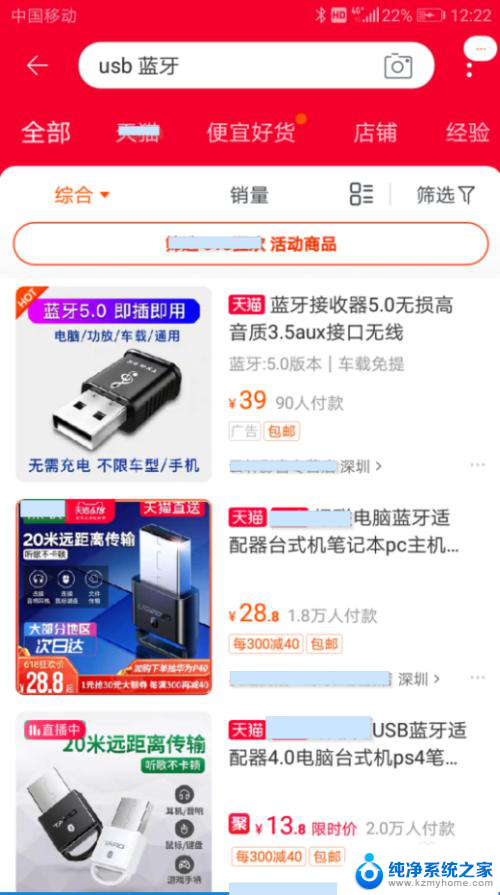
2.将买到的蓝牙适配器插入台式机的USB接口:
1)买到的蓝牙适配器模块如图所示。
2)将其插入任一USB接口.


3.设置蓝牙模块:
插入机器后,机器可能没反应,没关系,现在我们来告诉机器我们添加了蓝牙模块。打开电脑的“设置”,下图基于Windows10说明,其实Windows9也大同小异。
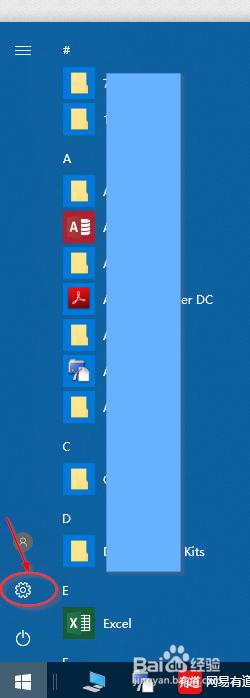
4.在台式机中打开蓝牙开关:
如下图所示:
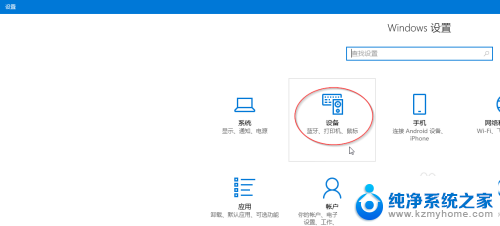
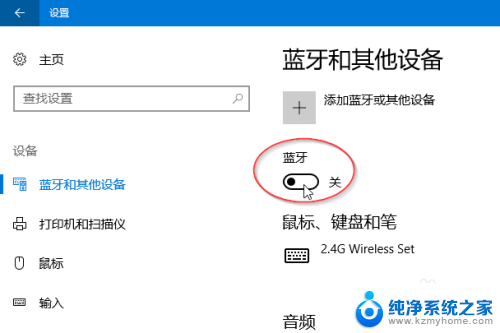
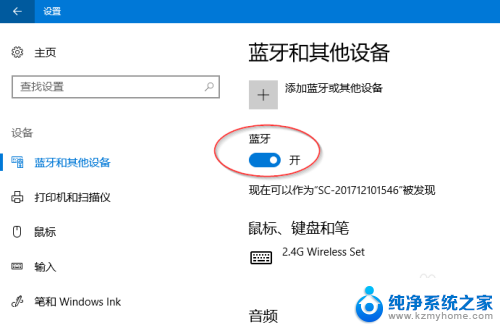
5.蓝牙图标:
这时可见电脑屏幕右下角多了蓝牙图标:

6.打开你的蓝牙设备:
现在请打开你的蓝牙设备,如蓝牙音箱,蓝牙耳机。
但蓝牙设备打开后,它并不会自动跟电脑连接,尽管你已插入了蓝牙模块。
7.添加蓝牙设备-1:
第一次使用该蓝牙设备,它需要你手动添加该设备。但以后只要开机了,它会自动连接电脑的。
只需第一次如下图操作:点击电脑屏幕右下角的蓝牙图标,再点击“添加蓝牙设备”:
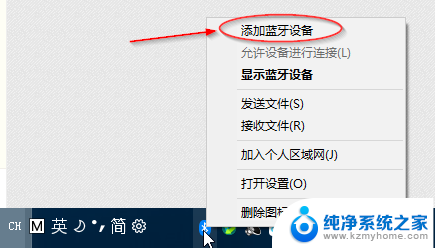
8.添加蓝牙设备-2
如下两图所示,第一步选择“添加蓝牙或其他设备”,接下来然后你应该选择蓝牙设备。
你的蓝牙设备会列出在下面,选择它,并连接它。
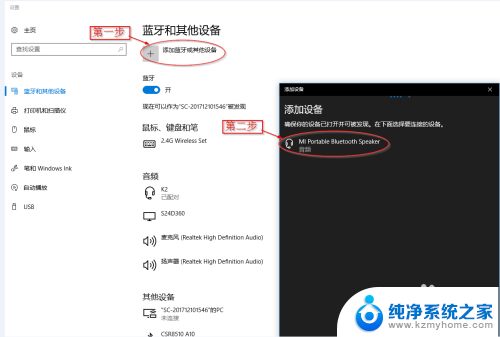
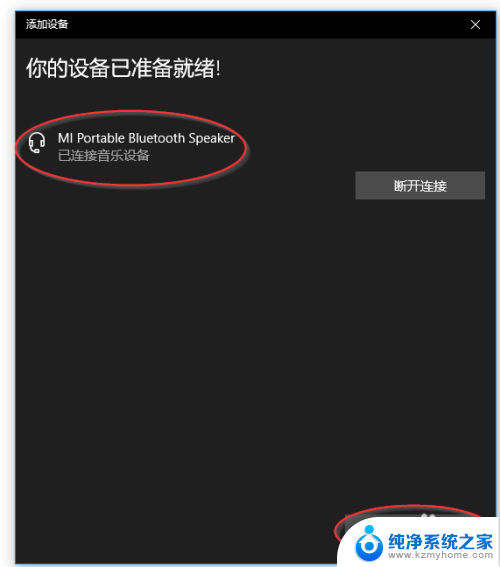
9.恭喜!这时,你可以使用该蓝牙设备了!
10.排查问题:
有时做了以上步骤,发现蓝牙设备并没有工作。因此需做一下排错工作:
1)换一USB口,重插蓝牙适配器模块。
2)如下图所示,“断开连接”或“删除设备”再来一遍。
3)不要遮蔽蓝牙信号: 由于蓝牙信号穿透力有限,它擅长于直来直去。所以不要让蓝牙模块与蓝牙设备转弯抹角地交流。
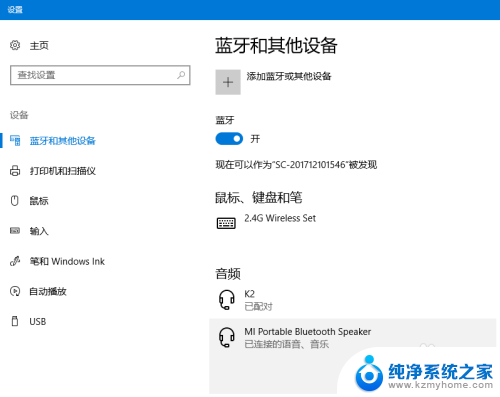
以上就是如何在台式机上安装蓝牙的全部内容,如果还有不清楚的用户,可以按照小编的方法进行操作,希望能够对大家有所帮助。
台式机如何装蓝牙 怎样让台式机支持蓝牙连接相关教程
- 台式机怎么连蓝牙 台式电脑如何连接蓝牙设备
- windows台式机怎么连蓝牙 台式机如何打开蓝牙设置
- 如何看台式机有没有蓝牙 怎样判断台式电脑有没有蓝牙
- 台式电脑可以连接蓝牙么 台式电脑如何连接蓝牙设备
- 台式机怎么加蓝牙 怎样给台式机添加蓝牙功能
- 台式电脑接蓝牙 台式电脑如何连接蓝牙设备
- 蓝牙音箱连接台式电脑教程 台式电脑蓝牙音箱连接步骤
- 台式机可以加蓝牙模块吗 台式机加装蓝牙模块的步骤
- 主机电脑怎么连接蓝牙 台式电脑如何连接蓝牙设备
- 怎么打开台式机的蓝牙 台式机如何打开蓝牙功能
- 笔记本电脑怎样连接到另一个显示器 外接显示屏连接笔记本电脑步骤
- 联想笔记本怎么调屏幕亮度 联想电脑屏幕亮度调节太暗
- 笔记本图标变大怎么样恢复 电脑桌面图标变大了怎么调整大小
- word页面背景色 Word背景色设置方法
- 0x00000001a蓝屏原因 电脑蓝屏代码0x0000001a解决方法
- 怎么电脑登录微信手机不登录 微信电脑版独立登陆教程
电脑教程推荐